
【Unity】スクロールビューに表示するテキストの長さがランダムに変わるときの設定
今回は以下の記事の追記です。
「答えろ!!プロ野Q」を開発中!
現在、プロ野球クイズゲーム「答えろ!!プロ野Q」を開発中です。
楽しく開発できてます!

このゲームの解説用テキストを表示するのにスクロールビューを使用したのですが、少し手間取ったので記事に残します。
かなり汎用性もあると思います。
ちなみに解説文はこんなのです。
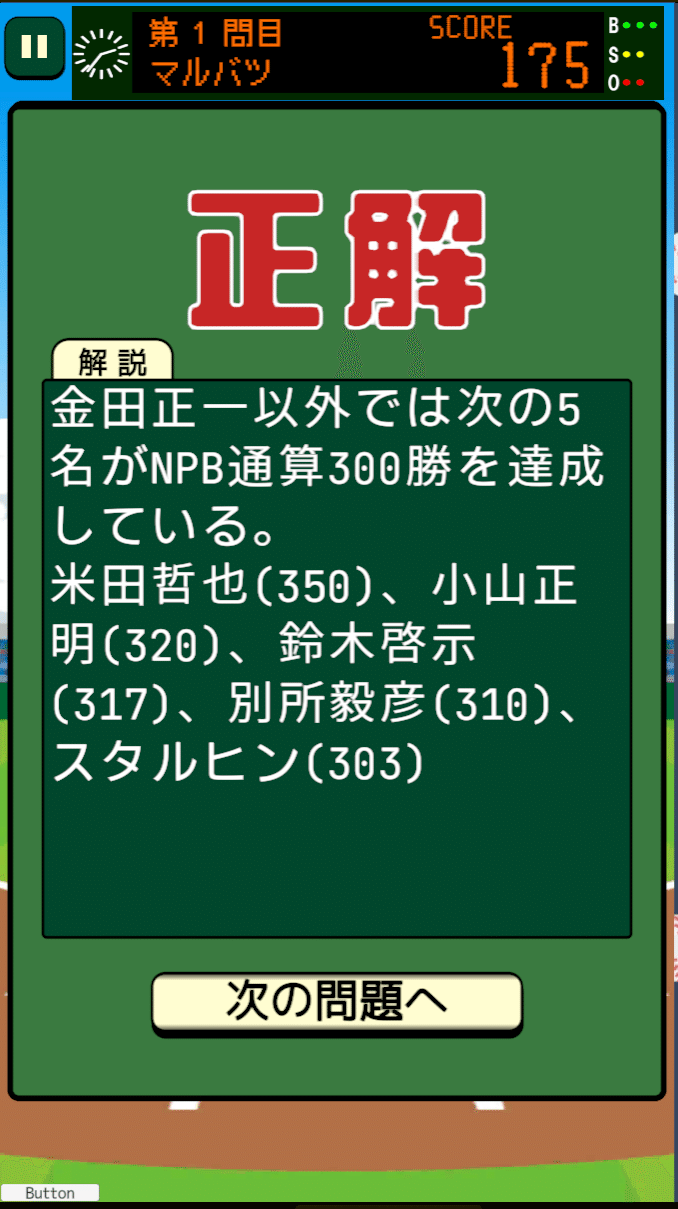
スクロールビュー(Scroll View)の調整内容
1.Scroll Rect
・RectTransformはセンタリング
・水平(Horizontal)のチェックは外す
・水平スクロールバーは不要
・移動タイプはクランプがおすすめ
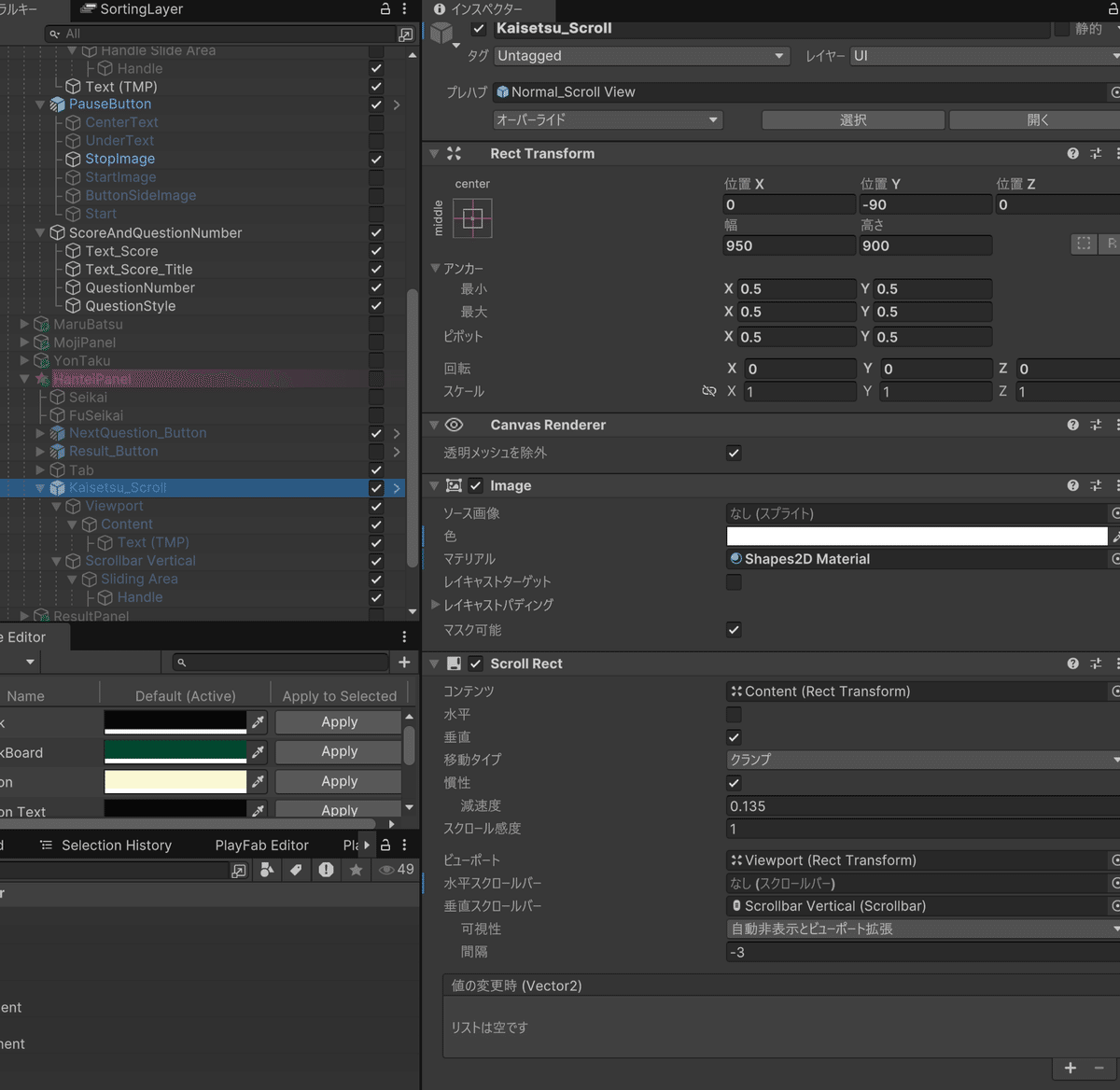
2.Viewport
・Rect TransformはStretch
・Maskコンポーネントをアタッチ
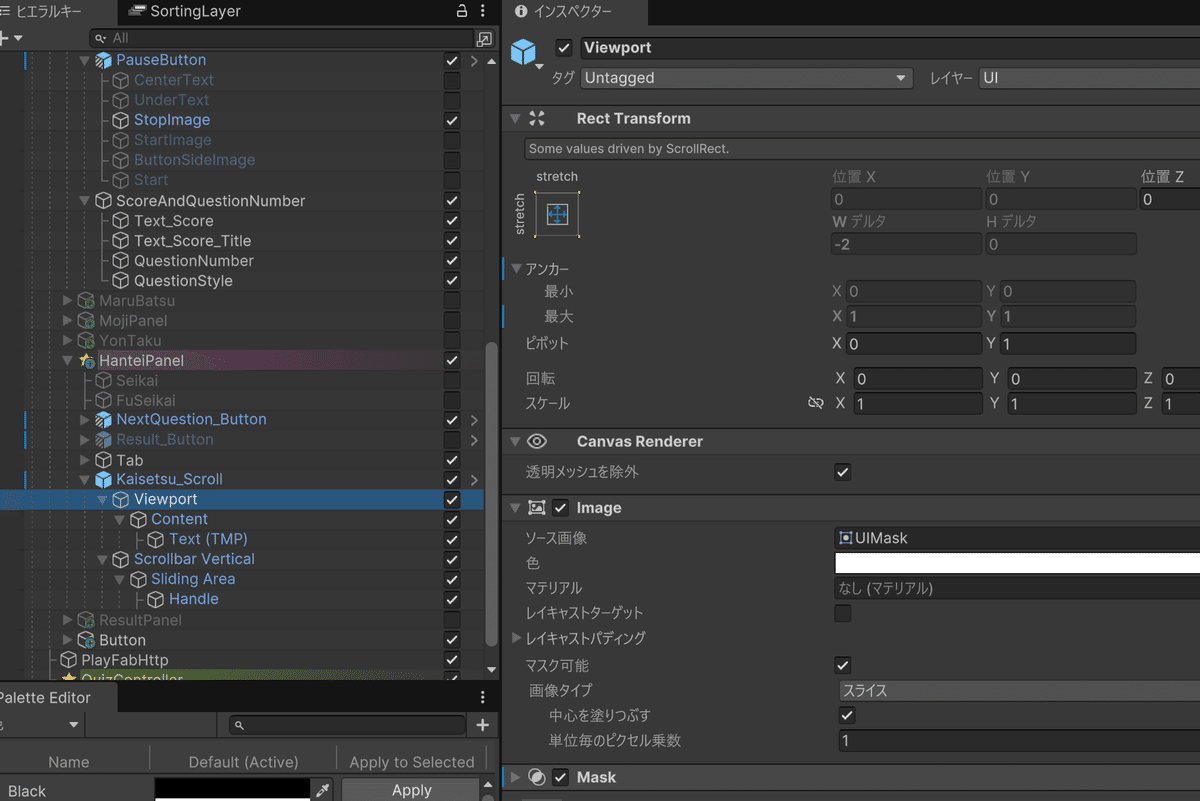
3.Content
・Rect Transformのアンカーは左上
・Content Size Fitterをアタッチ、垂直調節をPreferred Sizeに
・Vertical Layout Groupをアタッチ

4.Text(TMP)→Contentの子オブジェクト
・Rect Transformのアンカーは左上
・TextMeshProに実際に文字を入力して、開始位置を整える
・TextMeshProは左寄せ、上寄せ
・Content Size Fitterをアタッチ、垂直調節をPreferred Sizeに
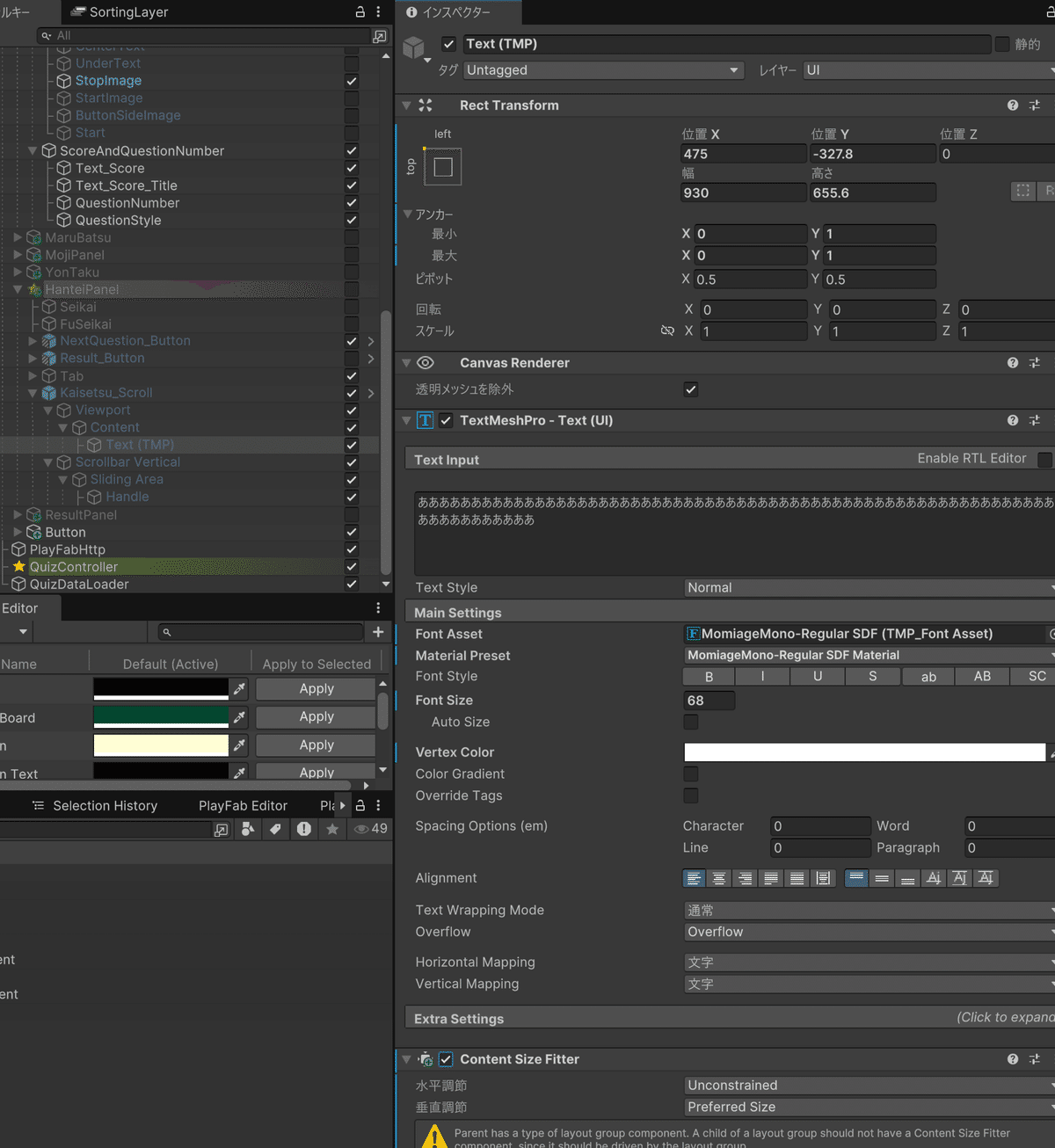
5.Scrollber Vertical
・Rect Transformのアンカーは右寄せのStretch
・レイキャストターゲットが外れているとハンドルをつかめない

6.Handle
・Rect TransformはStretch
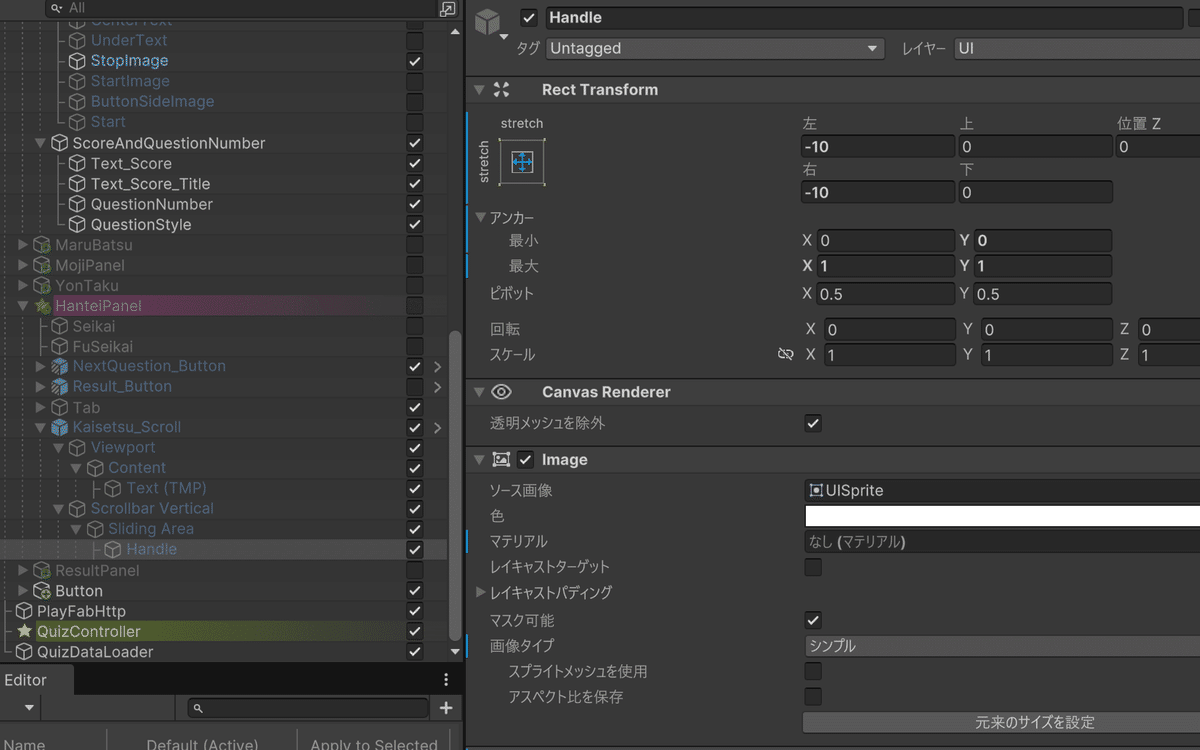
実装結果
解説文が短い問題ではスクロールバーは表示されません。

解説文が長い問題ではスクロールバーは表示されます。

スクロールビューが表示される解説文が連続で表示された場合、前の解説文を閉じた際のスクロールビューの位置を引き継いでしまうので、解説文が表示されると同時にスクロールビューの位置をリセットするとよいです。
以下はボタンを押した際にスクロールビューの位置を戻すことを想定して作ったスクリプトです。
ボタンを押した際にSetActiveAndResetScroll()が実行されるとスクロールビューの位置がリセットされます。
今回は「次の問題へ」ボタンが押された際に実行されるようにしました。
ScrollResetterコンポーネント
using UnityEngine;
using UnityEngine.UI;
using Cysharp.Threading.Tasks;
public class ScrollResetter : MonoBehaviour{
[Header("位置をリセットするスクロールを登録")] public ScrollRect scrollRect;
//クリックするとスクロールビューが開くボタン等にセット。
//スクロールビューが開くと同時にSetActiveAndResetScrollを実行。
private Button button;
//このスクリプトが有効になったときにボタンを取得
private void OnEnable() {
button = GetComponent<Button>();
// ボタンがあればイベントリスナーを追加
if (button != null){
button.onClick.AddListener(SetActiveAndResetScroll);
}
}
private async void ResetScrollToTop() {
Canvas.ForceUpdateCanvases(); // すべてのキャンバスの更新を強制
await UniTask.Yield(); // 1フレーム待機してレイアウト更新を待つ
// ScrollRectのcontentの位置をリセット
if (scrollRect != null) {
scrollRect.verticalNormalizedPosition = 1.0f;
}
}
public async void SetActiveAndResetScroll() {
// 親オブジェクトのスケールを変更するアニメーションを開始
var parentTransform = scrollRect.transform.parent;
if (parentTransform != null) {
await ScaleParentObjectAsync(parentTransform);
}
// スケール変更後にスクロール位置をリセット
ResetScrollToTop();
}
private async UniTask ScaleParentObjectAsync(Transform parentTransform) {
Vector3 originalScale = parentTransform.localScale;
Vector3 targetScale = new Vector3(1.0f, 1.0f, 1.0f); // 目標のスケールを設定
float duration = 0.1f; // アニメーションの期間
float elapsedTime = 0f;
while (elapsedTime < duration) {
elapsedTime += Time.deltaTime;
float t = Mathf.Clamp01(elapsedTime / duration);
parentTransform.localScale = Vector3.Lerp(originalScale, targetScale, t);
await UniTask.Yield(); // フレームをまたいで処理
}
parentTransform.localScale = targetScale; // 最終的なスケールを設定
}
}![Yamasho[GamingGentoo][ゆっくり学ぶチャンネル]](https://assets.st-note.com/production/uploads/images/123167682/profile_1987009c48e8f2eb4b1d43ee961d9efd.png?width=60)